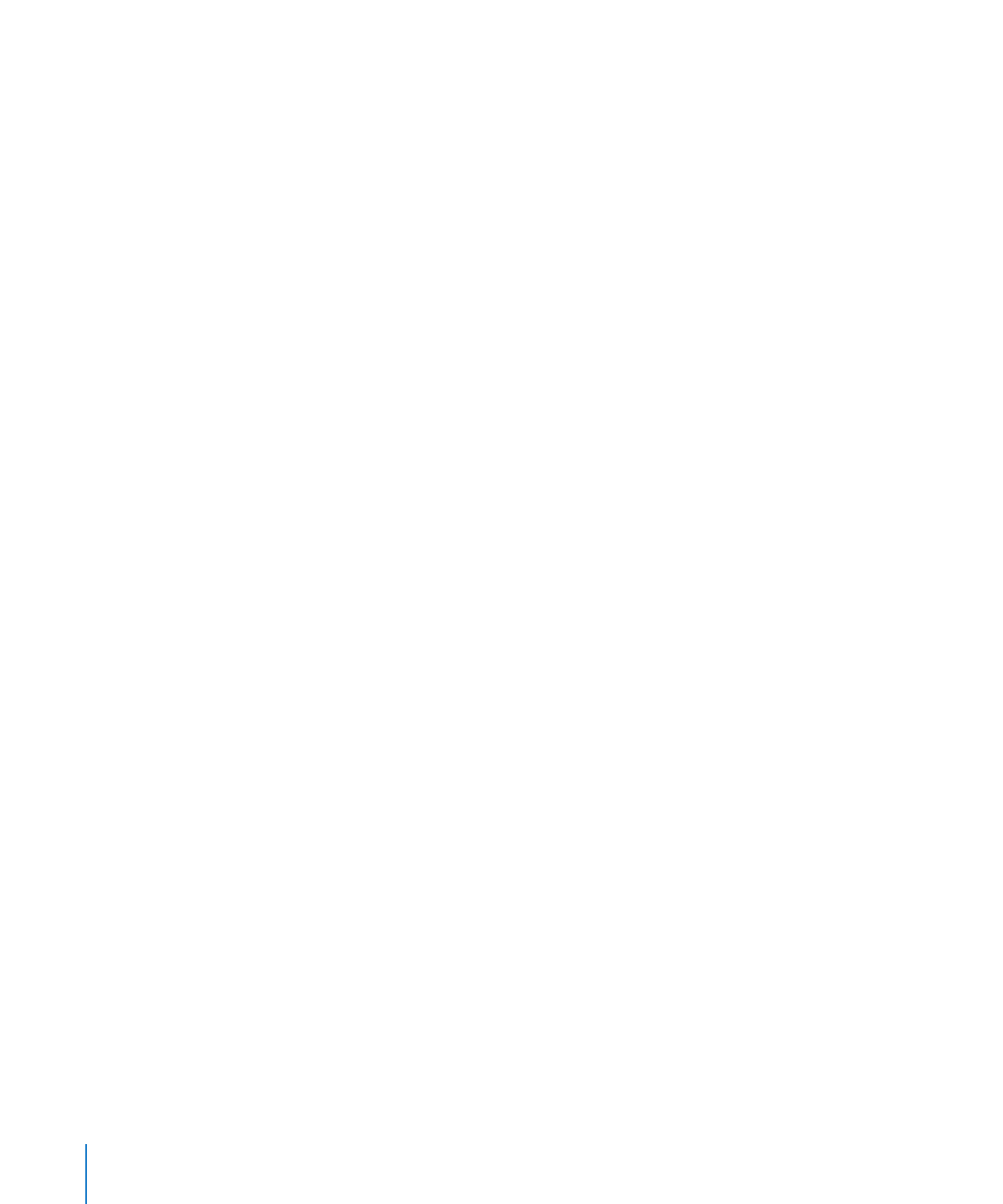
Formatieren von Listen mit Aufzählungszeichen
Sie können eine einfache Aufzählung zwar auch automatisch erstellen lassen, das
Informationsfenster "Text" bietet Ihnen jedoch zahlreiche Optionen zum Formatieren
von Aufzählungen. Informationen zum automatischen Erstellen einer Liste finden Sie
im Abschnitt „Erstellen von Listen“ auf Seite 118.
Sie können einen Listenstil für Aufzählungen auch hinzufügen, indem Sie die Taste
"Liste" in der Formatierungsleiste verwenden. Platzieren Sie die Einfügemarke an
der Stelle, an der die Liste beginnen soll. Klicken Sie dann auf die Taste "Liste" in der
Formatierungsleiste und wählen Sie "Aufzählungszeichen".
Gehen Sie wie folgt vor, um die Aufzählungszeichen in einer Liste zu formatieren:
1
Platzieren Sie die Einfügemarke an der Stelle im Text, an der die Aufzählung beginnen
soll.
2
Klicken Sie in der Symbolleiste auf "Informationen" und klicken Sie anschließend auf
das Symbol "Text". Klicken Sie dann auf "Liste".
3
Wählen Sie einen Aufzählungsstil aus dem Menü "Aufzählung & Nummerierung" aus.
Wenn Sie ein Tastaturzeichen als Aufzählungszeichen verwenden wollen, wählen Sie
"Zeichen" aus und wählen Sie dann ein Zeichen aus der Liste aus oder geben Sie ein
neues Zeichen in das Feld ein.
Wenn Sie eines der in Pages enthaltenen Bilder für Aufzählungen verwenden wollen,
wählen Sie "Bild" und wählen Sie dann ein Bild aus der Liste aus.
120
Kapitel 5
Arbeiten mit Text
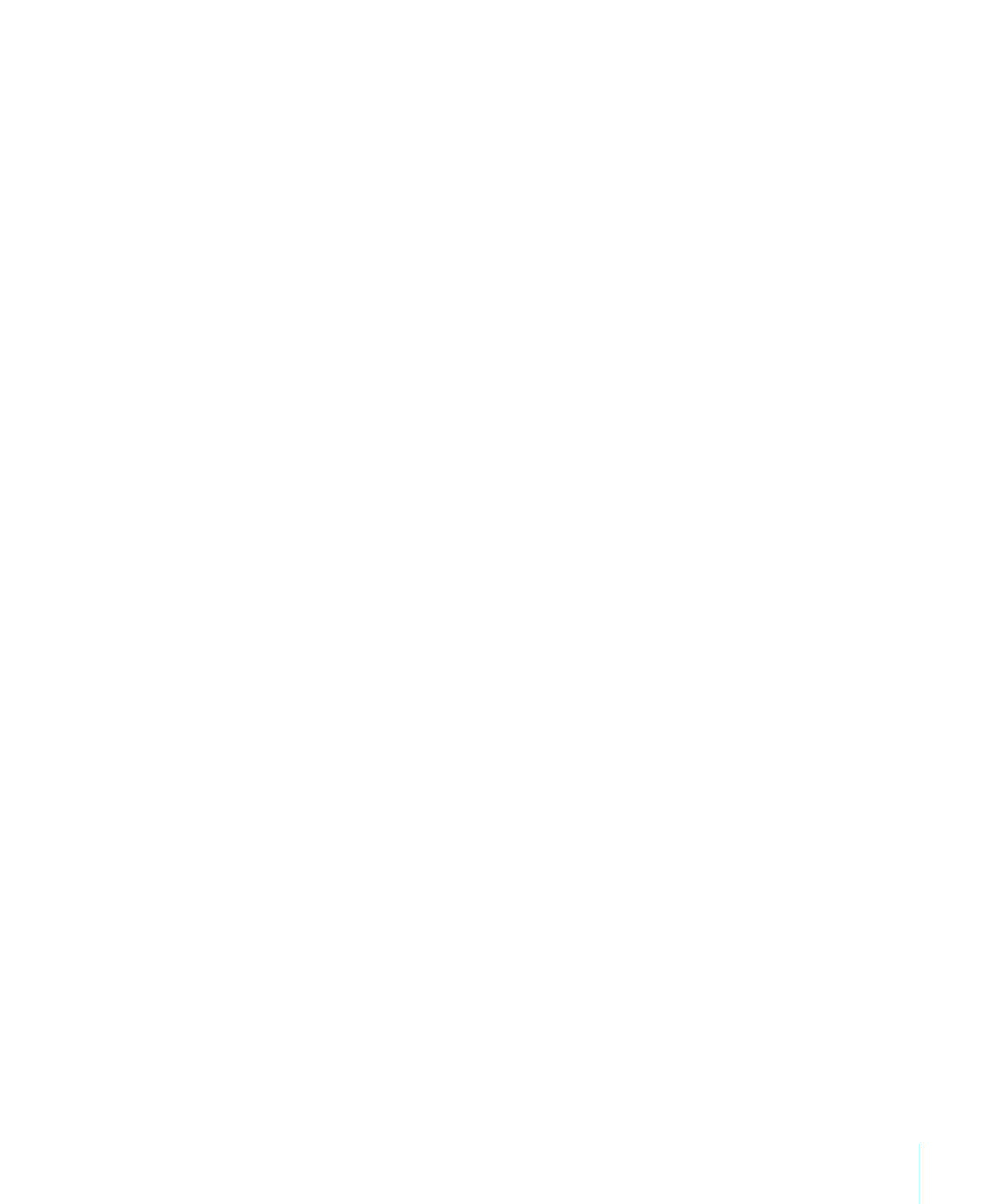
Kapitel 5
Arbeiten mit Text
121
Wenn Sie ein eigenes Bild als Aufzählungszeichen verwenden wollen, wählen Sie
"Eigenes Bild" und dann ein Bild aus dem angezeigten Dialogfenster "Öffnen" aus.
4
Geben Sie einen Prozentsatz der ursprünglichen Bildgröße im Feld "Größe" an, um
die Größe eines als Aufzählungszeichen verwendeten Bilds zu ändern. Oder wählen
Sie das Feld "Mit Text skalieren" aus und geben Sie einen Prozentsatz der Textgröße
an. Bei Verwendung dieser Option wird das Verhältnis zwischen Bild- und Textgröße
in der Liste beibehalten. Dies gilt auch, wenn Sie zu einem späteren Zeitpunkt die
Schriftgröße des Texts ändern.
5
Verwenden Sie das Feld "Einzug für Aufzählung", um den Abstand zwischen
Aufzählungszeichen und dem linken Rand anzupassen. Verwenden Sie das Feld
"Texteinzug", um den Abstand zwischen Aufzählungszeichen und Text anzupassen.
6
Verwenden Sie das Feld "Ausrichten", um Aufzählungszeichen im Vergleich zum Text
hoch- oder tiefzustellen.
Weitere Informationen zum Formatieren verschiedener Listentypen finden Sie in den
Abschnitten „Formatieren nummerierter Listen“ auf Seite 121 und „Formatieren von
geordneten Listen“ auf Seite 122.
Informationen zum Ändern von Listenstilen oder Erstellen eigener Listenstile
finden Sie in den Abschnitten „Ändern eines Stils für abgestufte, geordnete
Listen“ auf Seite 154, „Ändern der Stile für Listen mit Aufzählungszeichen oder
Nummerierungen“ auf Seite 156 und „Erstellen neuer Stile“ auf Seite 149.